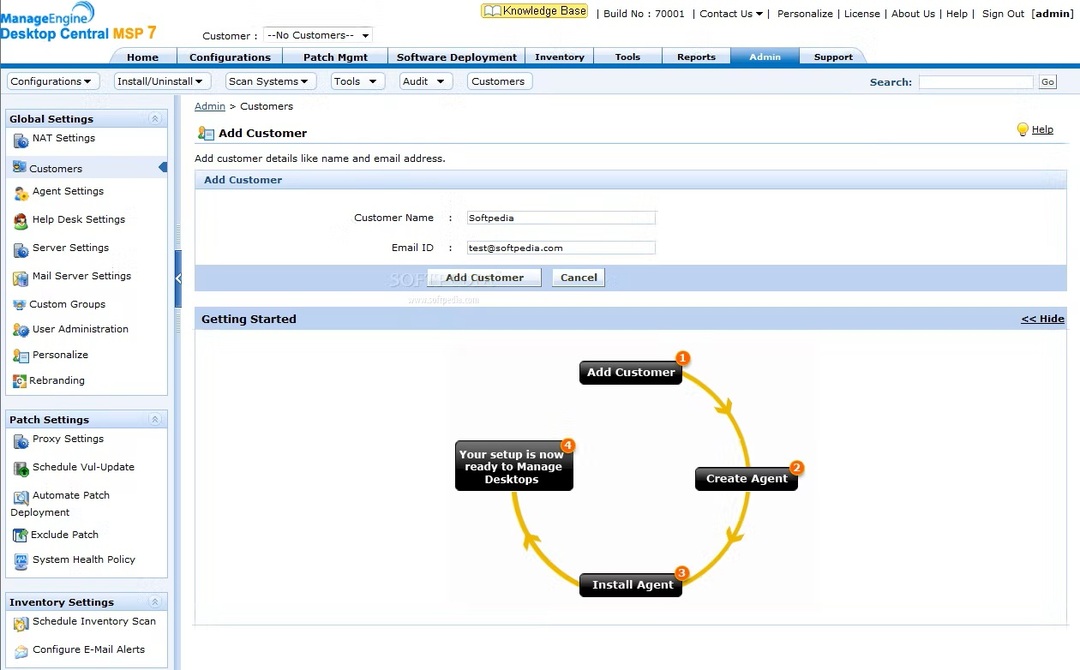Windows Defender-brandvägg som standard blockerar alla inkommande eller utgående förfrågningar från programvara från tredje part på din Windows 10-dator. Windows Defender kommer att begära ditt tillstånd för överföringsprocessen, där du antingen kan tillåta åtkomst eller neka det. Om du ser en begäran om tillstånd för någon Värdprocess för inställningssynkronisering på offentliga och privata nätverk och undrar vad du ska göra, följ bara dessa enkla steg för att lösa ditt problem.
Lösningar–
1. Kör en antivirussökning på din dator för att kontrollera om någon skadlig fil orsakar detta problem eller inte.
2. Kontrollera om någon Windows uppdatering väntar. Windows uppdateras regelbundet Windows Defender virusdefinitioner med de senaste.
Om antivirusprogrammet inte kan upptäcka någon PUP (potentiellt oönskat program) eller skadlig kod, gå till dessa lösningar-
Fix-1 Inaktivera VPN-nätverkskort -
Om du använder någon Tunnelbear, Hotspot Shield eller kanske en Chrome / Firefox VPN kan du möta detta fel.
1. Tryck Windows-tangent + R. Detta öppnar upp en Springa terminal.
2. Skriv sedan “devmgmt.msc”Och slå Stiga på för att komma åt Enhetshanteraren.

3. I Enhetshanteraren måste du utvidgaNätverkskort“.
4. Sedan, Högerklicka på den första nätverksadaptern i adaptrarnas lista och klicka sedan på “Inaktivera enhet“.
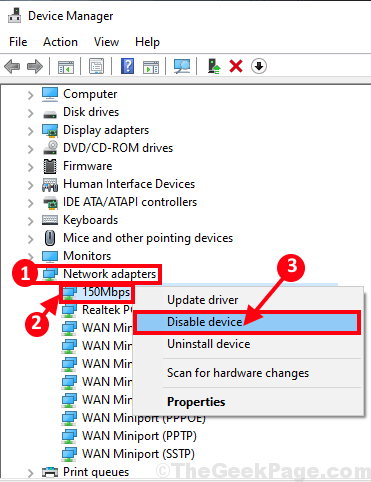
5. Klicka på "Ja”För att inaktivera adaptern.
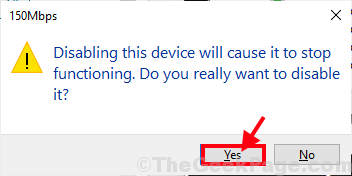
När du har inaktiverat adaptern kommer du att märka a nedåtpil bredvid den inaktiverade adaptern.
Kontrollera nu om du får samma felmeddelande eller inte.
Om felmeddelandet inte visas längre orsakar denna adapter problemet.
Om problemet fortfarande kvarstår orsakar inte denna nätverksadapter problemet, så du måste aktivera det igen-
6. Nu, i samma fönster, Högerklicka på den inaktiverade adaptern och klicka sedan på “Aktivera enhet”För att aktivera nätverksadaptern igen.
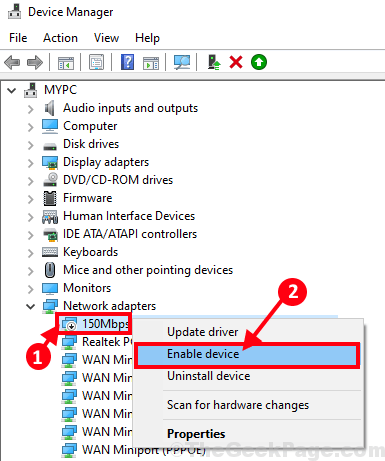
Vänta ett tag då enheten aktiveras igen.
7. Upprepa denna process för att inaktivera och kontrollera aktiveringen för de andra nätverkskort i listan tills du kan identifiera den huvudsakliga skyldige.
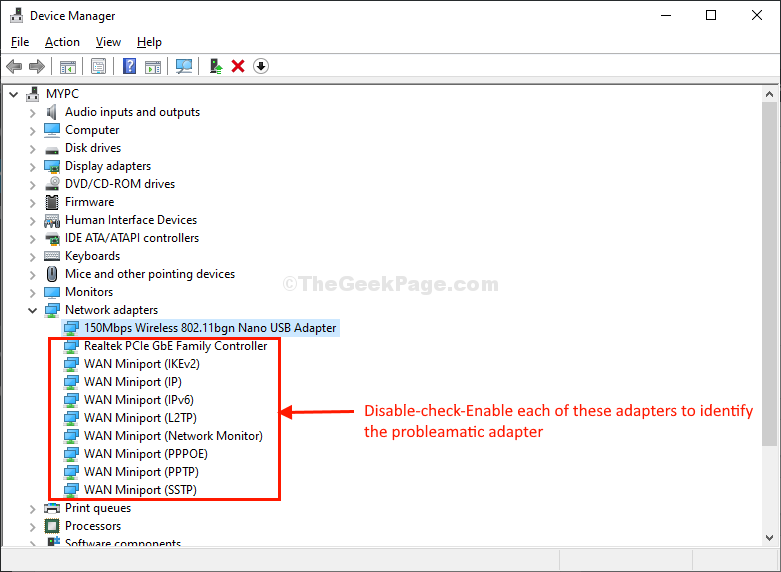
När problemet är löst efter att du har inaktiverat den problematiska adaptern, håll den inaktiverad och ditt problem kommer att åtgärdas.
Fix-2 Tillåt åtkomst till enskilda appar-
Att låta en viss app som orsakar problemet löser problemet.
1. Klicka på Sök rutan bredvid Windows-ikonen och skriv “Tillåt en app“.
2. Klicka nu på “Tillåt en app via Windows Firewall“.

3. I Tillåtna appar fönster, klicka på “Ändra inställningar”För att ändra inställningarna.
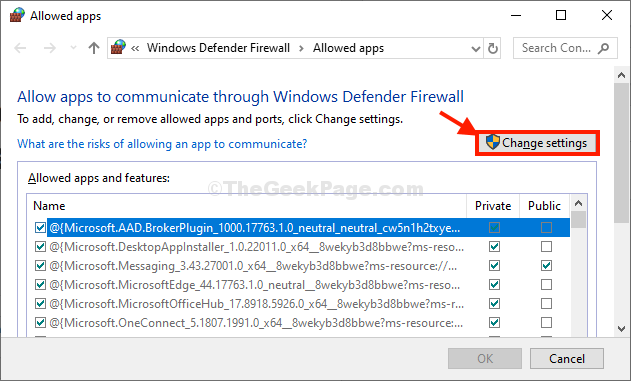
4. Rulla nu ner genom listan över appar / program / värdfiler. Välj det program som orsakar detta problem.
5. Markera alternativet “Privat”För att endast aktivera privat nätverksåtkomst för den specifika applikationen.
6. Kontrollera på samma sättoffentlig“*nätverksåtkomst för att aktivera det också
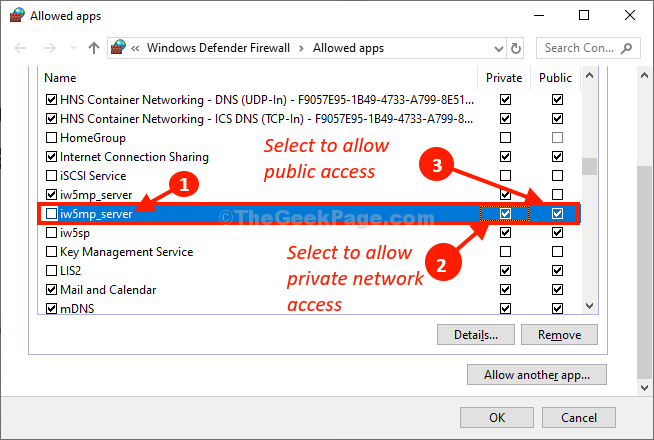
7. När du har ändrat inställningarna klickar du på “OK“.
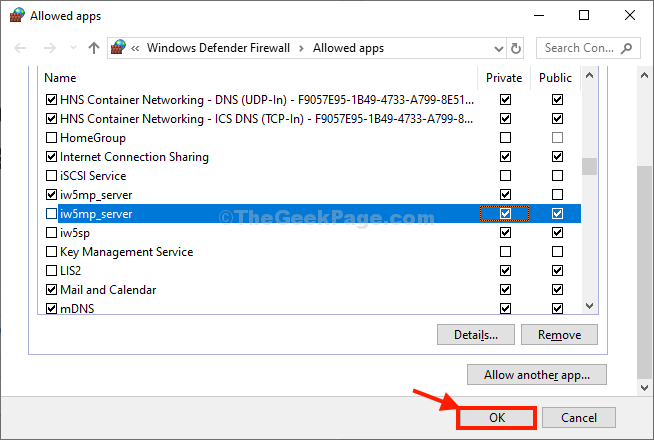
*NOTERA–
Som du vet 'offentlig”Nätverk är ett osäkert territorium, inte tillåta alla tredjepartsapplikationer av okänt ursprung i något pubiskt nätverk i dina datorinställningar.
Starta om din dator för att spara ändringarna.
Ditt problem kommer att lösas.
![5 bästa nätverksövervakningsverktyg med öppen källkod [Bonus: AD-verktyg]](/f/aa7361e51459003f8fed49fc0c3e91dc.png?width=300&height=460)
![Hur man får en NTFS-behörighetsrapport [Bästa verktygen]](/f/1d8479f91d6307b8176ff843f1281cb3.png?width=300&height=460)